你是否想要调整 2345 看图王的幻灯片播放速度,以获得更好的观看体验?php小编西瓜将在这篇文章中为你介绍,如何轻松更改 2345 看图王的幻灯片播放速度。只需按照以下详细步骤,你就可以自定义幻灯片的播放速率,从而获得更顺畅、更符合你喜好的视觉效果。
第一步:点击【2345看图王】。
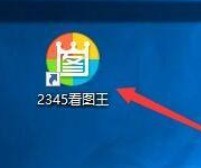
第二步:在【2345看图王】窗口中,点击【菜单】。
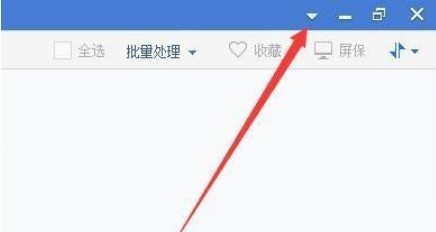
第三步:在弹出下拉栏中,点击【设置】。
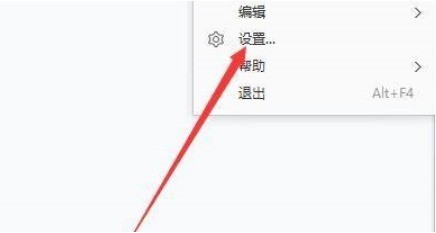
第四步:在【设置】窗口中,点击【幻灯片】。

第五步:在【幻灯片】窗口中,将【默认播放速度】栏目中的【间隔3秒】更改为【间隔5秒】。
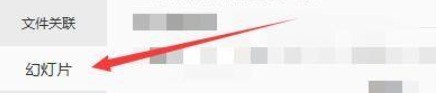
第六步:点击【应用】,点击【确定】即可。
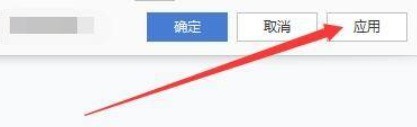
以上是2345看图王怎么更改幻灯片播放速度_2345看图王更改幻灯片播放速度方法的详细内容。更多信息请关注PHP中文网其他相关文章!




